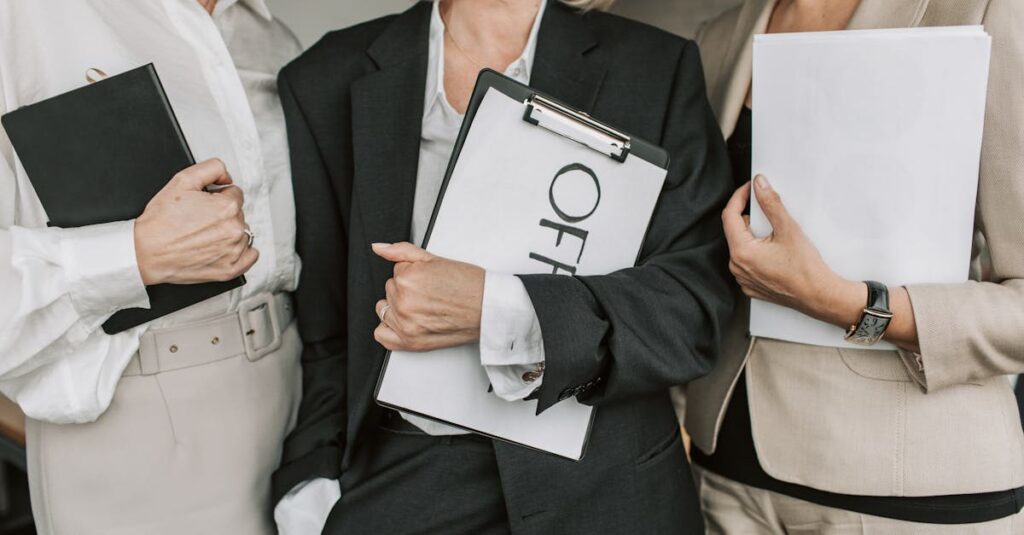|
EN BREF
|

Sur un Mac, les fichiers temporaires peuvent s’accumuler et ralentir le système, affectant ainsi votre productivité. Bien que souvent invisibles, ces fichiers prennent de l’espace et peuvent causer des problèmes de performance si leur gestion n’est pas effectuée régulièrement. Vous êtes peut-être déjà confronté à la difficulté de les localiser et de les supprimer. Dans cet article, nous allons explorer des méthodes efficaces pour vous aider à identifier et à éliminer ces fichiers indésirables, afin de retrouver un système plus rapide et plus fluide.
Pourquoi les fichiers temporaires s’accumulent-ils sur votre Mac ?
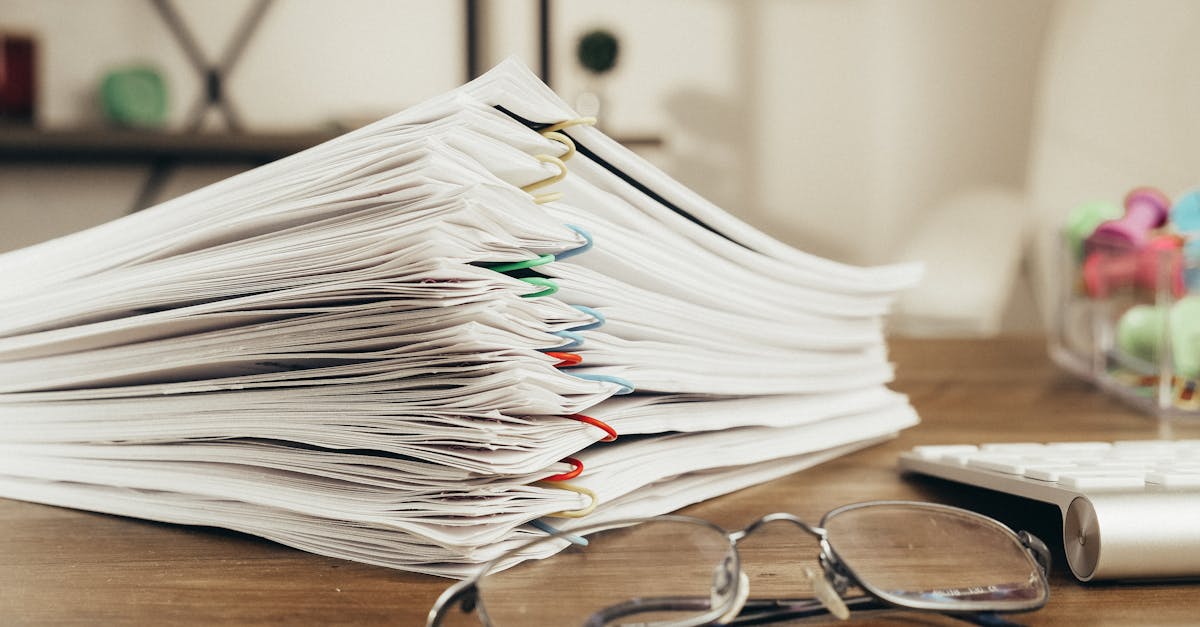
Les fichiers temporaires s’accumulent sur votre Mac principalement à cause des applications en cours d’utilisation. Chaque fois que vous ouvrez une application, celle-ci crée des fichiers temporaires pour améliorer ses performances et rendre l’expérience utilisateur plus fluide. Cependant, ces fichiers ne sont pas toujours automatiquement supprimés lorsque vous fermez l’application.
De plus, la navigation sur Internet génère également des fichiers temporaires. Les navigateurs web stockent des données telles que les cookies, les fichiers cachés et les historiques de navigation pour faciliter l’accès à vos sites préférés. Avec le temps, cette accumulation peut occuper une quantité significative d’espace sur votre disque dur.
Les mises à jour logicielles peuvent aussi contribuer à l’accumulation de fichiers inutiles. Lorsque vous mettez à jour un logiciel, des fichiers temporaires sont souvent créés, mais tous ne sont pas supprimés après l’installation.
Les caches d’applications, comme ceux des éditeurs de vidéo ou de graphisme, s’ajoutent également au volume de fichiers temporaires. Bien qu’ils soient nécessaires pour un fonctionnement optimal, leur gestion est cruciale pour maintenir un système performant.
Pour résumer, les raisons principales de l’accumulation de ces fichiers incluent :
- Utilisation d’applications créant des fichiers temporaires.
- Navigation web générant des données comme les cookies et fichiers cachés.
- Mises à jour logicielles créant des fichiers résiduels.
- Caches d’applications qui s’accumulent avec le temps.
Il est essentiel de surveiller régulièrement ces fichiers pour éviter qu’ils ne deviennent encombrants et affectent les performances de votre Mac.
Origine des fichiers temporaires
Les fichiers temporaires sont des données créées par les applications pour stocker des informations durant leur utilisation. Lorsque ces fichiers ne sont pas supprimés après la fermeture d’une application, ils s’accumulent sur votre Mac, occupant de l’espace de stockage précieux.
La raison principale de leur accumulation réside dans le fonctionnement des logiciels. En effet, de nombreux programmes, qu’il s’agisse de navigateurs web, de logiciels de retouche d’image ou d’outils de développement, génèrent des fichiers temporaires pour optimiser leur performance. Ces fichiers permettent une exécution rapide des tâches, mais s’ils ne sont pas gérés, ils peuvent encombrer le système.
D’autres origines des fichiers temporaires peuvent inclure :
- Navigation web : Les historiques de navigation et les caches de sites web sont souvent stockés sous forme de fichiers temporaires.
- Installation de logiciels : Les programmes peuvent générer des fichiers log ou des fichiers de configuration temporaires lors de leur installation.
- Mises à jour du système : Les mises à jour macOS et des applications peuvent laisser derrière elles des fichiers que vous pouvez supprimer.
Une gestion proactive des fichiers temporaires permet d’éviter une saturation du stockage et d’optimiser les performances de votre Mac. Il est conseillé de procéder régulièrement à des nettoyages pour maintenir un système fluide et réactif.
Impact sur les performances du système
Les fichiers temporaires s’installent sur votre Mac lors de l’utilisation de diverses applications et processus système. Ils servent généralement à stocker des données temporaires qui facilitent le bon fonctionnement de ces programmes. Cependant, avec le temps, leur accumulation peut devenir problématique.
Ces fichiers peuvent provenir de :
- D’applications téléchargées et installées ayant besoin de stocker des informations provisoires.
- Une navigation sur le web, où les cache et cookies s’accumulent automatiquement.
- Des mises à jour de logiciels qui laissent des fichiers résiduels après installation.
- Des fichiers journaux générés par le système pour enregistrer des événements.
Cette accumulation peut perturber le fonctionnement de votre Mac, entraînant des problèmes de performance.
Les effets sur les performances du système peuvent inclure :
- Ralentissement général de l’ordinateur lors du démarrage et de l’utilisation des applications.
- Temps de réponse longs lorsque vous tentez d’accéder à des fichiers ou des applications.
- Moins d’espace de stockage disponible, ce qui pourrait inciter le système à ralentir davantage.
- Augmentation des risques de plantages inopinés des applications en raison d’une gestion inefficace de la mémoire.
Il est impératif de procéder régulièrement à un nettoyage de ces fichiers pour maintenir votre Mac en bon état de fonctionnement. Plusieurs outils et méthodes sont disponibles pour faciliter cette tâche.
Quand faut-il s’inquiéter ?
Les fichiers temporaires s’accumulent sur votre Mac pour diverses raisons. Lorsque vous utilisez des applications, des sites web ou même le système d’exploitation lui-même, des données sont créées pour faciliter le fonctionnement. Par exemple, lors de la navigation sur internet, des fichiers caches sont sauvegardés pour améliorer la vitesse de chargement des pages. De même, les applications génèrent des fichiers temporaires pour stocker des informations temporaires afin que vous puissiez reprendre là où vous vous êtes arrêté.
Au fil du temps, ces fichiers peuvent devenir encombrants et occuper un espace considérable sur votre système, particulièrement si vous êtes un utilisateur régulier de plusieurs applications ou de services en ligne.
Il est conseillé de surveiller régulièrement l’état de votre système pour prévenir un encombrement excessif. Vous devez vous inquiéter lorsque :
- Votre Mac commence à afficher des messages d’avertissement concernant le manque d’espace de stockage.
- Les performances de votre système se dégradent, avec des temps de chargement plus longs et des ralentissements fréquents.
- Vous remarquez que certaines applications plantent de manière répétée.
En inspectant votre système et en nettoyant régulièrement les fichiers temporaires, vous pouvez garantir un fonctionnement optimal de votre Mac et une meilleure expérience utilisateur.
| Méthodes | Détails |
| Utiliser le Finder | Accédez à “Aller” > “Aller au dossier” puis tapez ~/Library/Caches |
| Utiliser des applications tiers | Des outils comme CleanMyMac peuvent automatiser le processus |
| Vider la corbeille | Assurez-vous d’effacer régulièrement le contenu de votre corbeille |
| Réinitialiser les navigateurs | Effacez le cache et les données des navigateurs web pour libérer de l’espace |
| Terminal | Utilisez des commandes pour localiser et supprimer les fichiers temporaires |
| Planification hebdomadaire | Établissez une routine pour vérifier et supprimer régulièrement les fichiers temporaires |
- Accéder au dossier des fichiers temporaires : Ouvrez Finder, puis allez à ‘Aller’ > ‘Aller au dossier’
- Utiliser la commande : Tapez ~/Library/Caches pour localiser les fichiers temporaires
- Supprimer manuellement : Sélectionnez les fichiers indésirables et déplacez-les vers la corbeille
- Vider la corbeille : N’oubliez pas de vider la corbeille pour libérer de l’espace
- Utiliser des applications tierces : Envisagez des outils comme CleanMyMac ou OnyX pour un nettoyage approfondi
- Programmer des nettoyages réguliers : Paramétrez des rappels mensuels pour vérifier les fichiers temporaires
- Optimiser les préférences système : Ajustez les réglages de cache des applications pour éviter l’accumulation
Méthodes manuelles pour supprimer les fichiers temporaires

Il existe plusieurs méthodes manuelles pour supprimer les fichiers temporaires sur votre Mac, ce qui peut améliorer la performance de votre système. Voici quelques techniques simples pour libérer de l’espace de stockage.
La première méthode consiste à utiliser le Finder. Vous pouvez naviguer dans les dossiers suivants pour localiser et supprimer les fichiers temporaires :
- /Library/Caches
- /Users/[VotreNom]/Library/Caches
- /Library/Logs
- /tmp
Accédez à ces emplacements via le Finder en utilisant le menu “Aller” tout en maintenant la touche Option, puis en sélectionnant “Bibliothèque” pour afficher le dossier caché.
Utiliser Terminal est une autre méthode efficace. Ouvrez l’application Terminal et exécutez les commandes suivantes pour supprimer des fichiers temporaires :
sudo rm -rf /Library/Caches/*sudo rm -rf /Users/[VotreNom]/Library/Caches/*sudo rm -rf /private/var/tmp/*
Assurez-vous de remplacer [VotreNom] par votre nom d’utilisateur. Attention, la commande
rm -rf
est irréversible et doit donc être utilisée avec prudence.
Une autre approche consiste à effacer le cache de votre navigateur. Voici comment procéder pour les navigateurs les plus courants :
- Pour Safari : Accédez à “Safari” > “Préférences” > “Avancées” et activez “Afficher le menu Développement dans la barre de menus”. Ensuite, allez à “Développement” > “Vider les caches”.
- Pour Chrome : Cliquez sur les trois points en haut à droite, sélectionnez “Plus d’outils” puis “Effacer les données de navigation”. Choisissez l’intervalle de temps et les types de données à supprimer.
Enfin, l’utilisation de Smart Folders peut aider à identifier les fichiers temporaires que vous pourriez vouloir supprimer. Créez un dossier intelligent via Finder pour répertorier tous les fichiers créés ou modifiés récemment, facilitant ainsi leur gestion.
Ces méthodes vous permettront de garder votre Mac opérationnel et optimisé en limitant l’encombrement de fichiers temporaires.
Accéder au dossier des fichiers temporaires
Les fichiers temporaires sur Mac peuvent occuper une place précieuse sur votre disque dur sans que vous ne vous en rendiez compte. Ces fichiers sont générés par des applications pour faciliter certaines tâches ou pour des opérations spécifiques, mais ils peuvent également s’accumuler et provoquer un ralentissement du système. Voici comment y accéder et les supprimer manuellement.
Pour accéder au dossier où les fichiers temporaires sont stockés, ouvrez le Finder et suivez ces étapes :
- Cliquez sur le menu Aller dans la barre de menu en haut de l’écran.
- Maintenez enfoncée la touche Option (ou Alt) pour faire apparaître le dossier Bibliothèque.
- Sélectionnez Bibliothèque.
- Ensuite, allez dans le dossier Caches ou Temps de programmes selon le type d’application.
Une fois dans le dossier approprié, vous verrez de nombreuses sous-dossiers créés par diverses applications. Il est judicieux de suivre ces instructions pour éviter de supprimer des fichiers critiques :
- Identifiez les applications qui génèrent des fichiers temporaires.
- Supprimez uniquement les fichiers dont vous êtes sûr de leur nature temporaire.
- Videz la corbeille après avoir supprimé les fichiers pour libérer l’espace.
Répétez ce processus régulièrement pour maintenir un système Mac propre et optimisé. Un espace de stockage dégagé non seulement améliore les performances, mais permet également de garder votre Mac réactif pour vos activités quotidiennes.
Utiliser le Finder pour la suppression
Pour supprimer des fichiers temporaires sur votre Mac, une méthode simple et efficace consiste à utiliser le Finder. Ces fichiers peuvent encombrer votre système et affecter ses performances. Voici comment procéder.
Ouvrez le Finder sur votre Mac. Naviguez ensuite dans le menu “Aller” et sélectionnez “Aller au dossier…”. Une boîte de saisie apparaîtra.
Entrez l’une des adresses suivantes dans la boîte de saisie pour accéder aux dossiers où les fichiers temporaires sont souvent stockés :
- /Library/Caches – Cela vous permettra d’accéder aux caches d’applications.
- ~/Library/Caches – C’est l’emplacement des caches pour chaque utilisateur.
- /Library/Logs – Ici se trouvent les journaux d’activités et d’erreurs.
Une fois que vous avez ouvert l’un de ces dossiers, vous pouvez sélectionner les fichiers temporaires que vous souhaitez supprimer. Cliquez avec le bouton droit de la souris et choisissez “Déplacer vers la corbeille”. Assurez-vous de ne pas supprimer de fichiers essentiels au fonctionnement de votre Mac.
Pour un nettoyage encore plus profond, vous pouvez procéder à la suppression des fichiers de la corbeille. Allez sur l’icône de la corbeille, faites un clic droit et choisissez “Vider la corbeille”.
Il est recommandé de réaliser cette opération de manière régulière pour garder votre système léger et performant.
Vider la corbeille après suppression
Pour maintenir l’efficacité de votre Mac, il est essentiel de se débarrasser des fichiers temporaires qui s’accumulent au fil du temps. Ces fichiers peuvent encombrer votre système, ralentir ses performances et consommer un espace de stockage précieux.
Voici quelques méthodes manuelles pour supprimer ces fichiers.
Accéder au dossier des fichiers temporaires
La première étape consiste à accéder au dossier contenant les fichiers temporaires. Pour cela, ouvrez le Finder et sélectionnez “Aller” dans la barre de menu, puis “Aller au dossier…”. Tapez le chemin suivant :
/Library/Caches
et appuyez sur “Entrée”. Vous serez alors dirigé vers le dossier où se trouvent de nombreux fichiers temporaires.
Dans ce dossier, vous pouvez parcourir et sélectionner les fichiers qui ne sont plus nécessaires. Il est conseillé de ne pas supprimer tout le contenu du dossier si vous n’êtes pas sûr des implications, car certains fichiers peuvent être requis par des applications.
Supprimer les fichiers temporaires d’applications spécifiques
Certaines applications, comme les navigateurs web, conservent également des fichiers temporaires. Pour les supprimer :
- Safari: Allez dans “Safari” > “Préférences” > “Confidentialité” et cliquez sur “Gérer les données de site”. Supprimez les données dont vous n’avez pas besoin.
- Chrome: Allez dans “Chrome” > “Préférences” > “Confidentialité et sécurité” > “Effacer les données de navigation”. Sélectionnez ce que vous voulez supprimer.
Vider la corbeille après suppression
Après avoir supprimé les fichiers temporaires, n’oubliez pas de vider la corbeille. Cela permet de libérer l’espace qu’occupaient ces fichiers, rendant votre système plus rapide et plus efficace. Pour ce faire, faites un clic droit sur l’icône de la corbeille et sélectionnez “Vider la corbeille”.
En réalisant ces étapes, vous pouvez améliorer significativement la performance de votre Mac et optimiser l’espace de stockage.
Utiliser des outils pour nettoyer les fichiers temporaires

Les fichiers temporaires peuvent rapidement encombrer votre système Mac, occupent de l’espace et peuvent ralentir les performances. Heureusement, il existe des outils efficaces pour vous aider à vous en débarrasser.
Voici quelques logiciels recommandés pour nettoyer les fichiers temporaires sur votre Mac :
- CleanMyMac X : Un logiciel puissant qui détecte et supprime les fichiers temporaires, les caches et d’autres éléments inutiles, offrant une interface intuitive.
- CCleaner : Utilisé largement, il permet d’optimiser le système en supprimant les fichiers temporaires, les journaux et autres fichiers indésirables.
- OnyX : Un outil gratuit qui offre des fonctionnalités avancées pour nettoyer, optimiser et personnaliser votre Mac.
Une fois le logiciel choisi, il est important de suivre ces étapes pour identifier et supprimer efficacement les fichiers temporaires :
- Installez le logiciel choisi et ouvrez-le.
- Accédez à la section de nettoyage et sélectionnez les fichiers temporaires que vous souhaitez supprimer.
- Exécutez la procédure de nettoyage et attendez que le processus soit terminé.
- Redémarrez votre Mac pour appliquer les changements.
En complément des logiciels, voici quelques astuces manuelles pour optimiser la gestion des fichiers temporaires :
- Accédez au Finder, ouvrez le dossier Utilisateurs, puis Nom d’utilisateur et ensuite Library (maintenez la touche Option en cliquant sur Aller dans la barre de menu pour le voir).
- Cherchez les dossiers Caches et Temporary Items pour effacer les fichiers manuels si nécessaire.
En procédant régulièrement à un nettoyage de ces fichiers, vous pourrez ainsi maintenir votre Mac en bonne santé, optimiser l’espace de stockage et améliorer la rapidité de vos opérations quotidiennes.
Logiciels de nettoyage recommandés
Les fichiers temporaires sur Mac peuvent encombrer votre système et ralentir vos performances. Pour maintenir votre ordinateur en bon état de marche, il est crucial de procéder à un nettoyage régulier. Utiliser des outils appropriés peut grandement faciliter cette tâche.
Logiciels de nettoyage recommandés
- CCleaner: Ce logiciel est bien connu pour sa capacité à supprimer les fichiers temporaires, les cookies et autres éléments indésirables. Il possède une interface conviviale et permet également d’optimiser le registre de votre système.
- CleanMyMac X: Avec ses fonctionnalités avancées, ce programme déniche non seulement les fichiers temporaires, mais propose aussi une analyse approfondie du système pour repérer les fichiers lourds et inutiles.
- OnyX: Cet outil gratuit permet de nettoyer les fichiers système, effectuer des réparations et optimiser votre Mac. Sa polyvalence en fait un choix judicieux pour les utilisateurs expérimentés.
- DaisyDisk: Bien que ce logiciel soit principalement un outil de visualisation d’espace disque, il vous permet d’identifier les fichiers temporaires et d’autres éléments encombrants à l’aide d’une interface graphique intuitive.
En utilisant ces logiciels, vous pourrez facilement vous débarrasser des fichiers temporaires et ainsi améliorer la performance de votre Mac.
Le nettoyage régulier est essentiel pour éviter les problèmes de stockage. Prenez l’habitude d’effectuer ce nettoyage tous les mois pour garantir une expérience utilisateur fluide.
Avantages des outils automatiques
Pour nettoyer efficacement votre Mac des fichiers temporaires, l’utilisation d’outils automatiques s’avère être une solution optimale. Ces logiciels sont conçus pour analyser votre système et identifier les fichiers indésirables, vous permettant ainsi de récupérer de l’espace de stockage.
Les outils de nettoyage offrent plusieurs avantages :
- Gain de temps : Ces programmes automatisent le processus de recherche et de suppression des fichiers temporaires, ce qui vous fait gagner un temps considérable.
- Précision : Ils sont capables de détecter les fichiers résiduels laissés par des applications désinstallées, garantissant une suppression efficace.
- Sécurité : La plupart de ces outils sont conçus pour préserver vos fichiers personnels tout en se débarrassant des éléments inutiles, minimisant ainsi le risque de perte de données.
- Interface conviviale : Les outils de nettoyage disposent souvent d’une interface intuitive, rendant leur utilisation accessible même aux utilisateurs moins expérimentés.
En exploitant les capacités de ces logiciels, vous optimisez non seulement la performance de votre Mac, mais vous pouvez également vous concentrer sur des tâches plus importantes, tout en ayant l’esprit tranquille quant à la gestion de vos fichiers.
Précautions avant d’utiliser des outils tiers
Les fichiers temporaires s’accumulent au fil du temps sur votre Mac, occupant de l’espace et ralentissant les performances. La gestion de ces fichiers est essentielle pour optimiser l’utilisation de votre appareil. Mais avant de vous lancer dans le nettoyage, il est impérieux d’envisager certaines précautions afin d’éviter les problèmes potentiels.
L’utilisation d’outils de nettoyage tiers peut s’avérer efficace. Ces logiciels, en général, permettent d’identifier et de supprimer rapidement les fichiers temporaires, mais il est crucial de procéder avec prudence. Voici quelques conseils à suivre :
- Choisir une application réputée : Avant de télécharger un logiciel, faites des recherches pour sélectionner des outils reconnus par la communauté des utilisateurs Mac.
- Vérifier les contrôles de sécurité : Assurez-vous que l’application est exempte de logiciels malveillants ou de virus, ce qui pourrait compromettre la sécurité de vos données.
- Lire les avis d’utilisateurs : Les retours d’expérience des utilisateurs peuvent vous aider à évaluer l’efficacité et la fiabilité de l’outil.
- Créer une sauvegarde des données : Avant de procéder à toute suppression, il est impératif d’effectuer une sauvegarde complète de votre Mac pour éviter toute perte accidentelle de données importantes.
Une fois ces précautions prises, vous pouvez appliquer des outils de nettoyage pour libérer de l’espace et améliorer les performances de votre Mac. Profitez ainsi d’une expérience utilisateur plus fluide et sécurisée tout en garantissant la sécurité de vos données.
Prévenir l’accumulation future de fichiers temporaires
Pour prévenir l’accumulation future de fichiers temporaires sur votre Mac, il est crucial d’adopter certaines pratiques qui vous aideront à maintenir un système performant et sécurisé. Voici quelques stratégies efficaces :
1. Mettez à jour régulièrement votre système d’exploitation
- Assurez-vous que votre Mac est toujours à jour. Les mises à jour apportent généralement des corrections de bogues et des améliorations de performance qui peuvent réduire l’accumulation de fichiers inutiles.
2. Utilisez des outils d’entretien
- Considérez l’installation de logiciels comme Onyx ou CCleaner qui permettent de nettoyer en profondeur votre système, y compris les fichiers temporaires.
3. Évitez les installations inutiles
- Limitez les applications que vous installez. Chaque application peut créer des fichiers temporaires qui s’accumulent avec le temps.
4. Configurez les préférences de votre navigateur
- Vérifiez les paramètres de votre navigateur pour réduire la quantité de données mises en cache. Par exemple, configurez-le pour nettoyer l’historique et les fichiers temporaires à chaque fermeture.
5. Programmez des nettoyages réguliers
- Planifiez des nettoyages mensuels ou trimestriels pour éliminer manuellement les fichiers temporaires. Cela inclut la vérification des dossiers de téléchargements et le vidage de la corbeille.
En intégrant ces conseils dans votre routine d’entretien, vous serez en mesure de réduire l’accumulation de fichiers temporaires de manière significative, assurant ainsi une meilleure performance de votre Mac.
Bonne pratiques de gestion des fichiers
Les fichiers temporaires sont souvent créés par le système d’exploitation et les applications pour diverses tâches. Bien qu’ils soient temporaires par nature, leur accumulation peut affecter les performances de votre Mac. Il est donc crucial de savoir comment les identifier et les supprimer efficacement.
Pour localiser ces fichiers, vous pouvez accéder à différentes zones de votre système. Généralement, ils se trouvent dans les dossiers suivants :
- /Library/Caches – Caches des applications et du système.
- /Users/VotreNomUtilisateurs/Library/Caches – Caches spécifiques à l’utilisateur.
- /tmp – Fichiers temporaires générés par le système.
- /var/tmp – Fichiers temporaires utilisés par des processus du système.
Après avoir localisé ces fichiers, la suppression peut se faire manuellement ou via des logiciels de nettoyage tels que CleanMyMac, qui facilitent la gestion de ces données.
Pour éviter une accumulation future de fichiers temporaires, il est recommandé d’appliquer certaines bonnes pratiques de gestion des fichiers. Voici quelques conseils :
- Nettoyez régulièrement les caches dans les réglages de votre navigateur.
- Fermez les applications non utilisées pour limiter la génération de fichiers temporaires.
- Utilisez des outils de nettoyage automatisés pour programmer des vérifications fréquentes.
- Profitez des mises à jour des logiciels pour corriger les éventuels bugs qui pourraient générer des fichiers indésirables.
Ces mesures permettront de garder votre Mac opérationnel et d’assurer un accès rapide à vos fichiers, tout en optimisant l’espace de stockage disponible.
Configurer votre système pour moins de déchets
Les fichiers temporaires sur Mac peuvent s’accumuler et occuper un espace de stockage précieux. Pour optimiser la performance de votre Mac et éviter l’encombrement, il est essentiel de savoir comment les localiser et les supprimer régulièrement.
Pour vous débarrasser des fichiers temporaires, commencez par utiliser l’outil Gestionnaire de stockage intégré à macOS. Accédez à ce dernier en cliquant sur le menu et en sélectionnant À propos de ce Mac, puis l’onglet Stockage. De là, vous pourrez voir une répartition de l’utilisation de votre espace de stockage.
Utilisez ensuite le menu Gérer pour explorer les différentes catégories. Sous Documents, recherchez les fichiers temporaires et supprimez ceux qui ne sont pas nécessaires. Pensez également à vider la corbeille après avoir déplacé des fichiers à supprimer.
Pour éviter l’accumulation future de fichiers temporaires, vous pouvez configurer votre système avec quelques ajustements simples :
- Désactiver les extensions inutiles : Ouvrez votre navigateur et retirez les extensions dont vous n’avez pas besoin.
- Effacer automatiquement l’historique de navigation : Paramétrez votre navigateur pour qu’il efface automatiquement l’historique et les données de site après une période déterminée.
- Configurer les applications : Vérifiez les paramètres de vos applications pour les options de nettoyage automatique.
En prenant ces mesures, vous aiderez à réduire l’accumulation de fichiers temporaires et à garder votre Mac en excellent état de fonctionnement.
Surveiller régulièrement l’espace de stockage
Les fichiers temporaires peuvent s’accumuler rapidement sur votre Mac, entraînant une perte d’espace de stockage et une baisse de performance. Pour se débarrasser de ces éléments encombrants, il est essentiel d’adopter des pratiques régulières de nettoyage. Voici quelques méthodes efficaces pour localiser et supprimer ces fichiers indésirables.
Utiliser un logiciel de nettoyage dédié peut faire gagner du temps et de l’efficacité. Ces outils scannent votre système à la recherche de fichiers temporaires, puis vous permettent de les supprimer en quelques clics. Voici quelques options populaires :
- CleanMyMac
- CCleaner
- DaisyDisk
Une autre méthode consiste à utiliser le Terminal. Bien que cela nécessite quelques connaissances techniques, cela peut être un moyen rapide de supprimer des fichiers temporaires. Il suffit d’entrer la commande appropriée pour nettoyer le cache et les fichiers log.
Enfin, il est important de se souvenir que la suppression des fichiers temporaires doit être accompagnée de routines de maintenance régulières. Cela inclut la vérification de l’espace de stockage et la suppression de fichiers inutiles au moins une fois par mois.
Pour prévenir l’accumulation future de fichiers temporaires, adopter une bonne gestion des fichiers est essentiel. Cela signifie être stratégique sur les applications installées et leur utilisation :
- Éviter d’installer des applications non nécessaires.
- Désinstaller correctement les logiciels au lieu de simplement les glisser vers la corbeille.
- Utiliser des outils pour contrôler les téléchargements et les fichiers résiduels laissés par les applications.
Une des meilleures manières d’éviter l’accumulation excessive de fichiers temporaires est de surveiller régulièrement l’espace de stockage. La plupart des utilisateurs ne réalisent pas à quel point leur disque se remplit vite.
Il est recommandé de vérifier l’espace de stockage à l’aide de l’outil “À propos de ce Mac”. Cette fonctionnalité permet d’identifier les différentes catégories de fichiers et leur taille, vous aidant à déterminer les éléments à supprimer.
En intégrant ces pratiques dans votre routine de maintenance, vous garantirez que votre Mac fonctionne de manière optimale et que l’espace de stockage est efficacement géré.